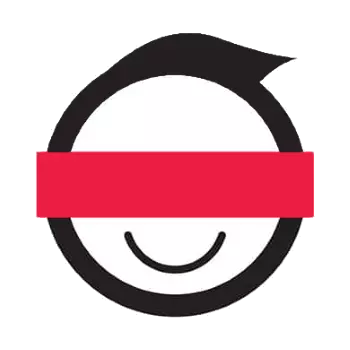
ມື້ນີ້ມີໂປແກຼມພິເສດສໍາລັບໂທລະສັບສະຫຼາດແລະຄອມພິວເຕີ້ທີ່ຊ່ວຍໃຫ້ທ່ານສາມາດຮຽນຮູ້ຂໍ້ມູນພື້ນຖານຂອງຄົນໃນການຖ່າຍຮູບ. ບາງຄົນໃນພວກເຂົາໄດ້ຍ້າຍໄປໃຊ້ໂປແກຼມ online, ເຊິ່ງເຮັດໃຫ້ມັນເປັນໄປໄດ້ທີ່ຈະຄົ້ນຫາຄົນໃນເຄືອຂ່າຍທີ່ມີຮູບລັກສະນະຄ້າຍຄືກັນ. ເຖິງແມ່ນວ່າຄວາມຖືກຕ້ອງໃນບາງກໍລະນີກໍ່ໃຫ້ເກີດຄວາມຕ້ອງການຫຼາຍ.
ເຮັດວຽກກ່ຽວກັບການບໍລິການຮັບຮູ້ໃບຫນ້າ
ການຮັບຮູ້ແມ່ນເກີດຂື້ນໂດຍໃຊ້ເຄືອຂ່າຍ neural ທີ່ສ້າງຂື້ນໂດຍບໍ່ດົນມານີ້, ໃນເບື້ອງຕົ້ນ, ໃນເບື້ອງຕົ້ນ, ໂດຍອີງໃສ່ຄຸນລັກສະນະຂອງມັນ, ທ່ານອາດຈະມີການເຊື່ອມໂຍງກັບໂປຣໄຟລ໌ ບັນເທີງ / ວັນນະຄະດີ / ສະຖານທີ່ໃນຜົນການຄົ້ນຫາຢ່າງແທ້ຈິງບໍ່ແມ່ນຄົນທີ່ສະແດງອອກໃນຮູບຖ່າຍ, ແຕ່ໂຊກດີ, ສິ່ງນີ້ກໍ່ບໍ່ຄ່ອຍຈະເຮັດໄດ້ທີ່ສຸດ. ໂດຍປົກກະຕິແລ້ວມີຄົນທີ່ມີຮູບລັກສະນະຄ້າຍຄືກັນຫຼືຄ້າຍຄືກັບການຕັ້ງຄ່າໃນຮູບຖ່າຍ (ຕົວຢ່າງ, ຖ້າໃບຫນ້າບໍ່ຊັດເຈນ).ເມື່ອເຮັດວຽກກັບການບໍລິການຄົ້ນຫາ, ຄວນແນະນໍາໃຫ້ດາວໂຫລດຮູບທີ່ມີຫຼາຍຄົນໃນຈຸດສຸມ. ໃນກໍລະນີນີ້, ທ່ານຄົງຈະບໍ່ເປັນຜົນທີ່ພຽງພໍທີ່ຈະໄດ້ຮັບຜົນທີ່ພຽງພໍ.
ນອກຈາກນັ້ນ, ມັນເປັນສິ່ງຈໍາເປັນທີ່ຈະຕ້ອງຄໍານຶງເຖິງວ່າຖ້າທ່ານຕ້ອງການຊອກຫາຂໍ້ມູນຂອງລາວໃນຮູບຂອງຄົນໃນເຄືອຂ່າຍສັງຄົມນີ້, ຜູ້ໃຊ້ສາມາດຫມາຍຕິກກົງກັນຂ້າມ, ເພາະວ່າ ໃນນັ້ນຫນ້າລາວຈະບໍ່ສາມາດສະແກນຫຸ່ນຍົນຄົ້ນຫາແລະເບິ່ງຜູ້ໃຊ້ທີ່ບໍ່ໄດ້ລົງທະບຽນໃນ VK. ຖ້າບຸກຄົນທີ່ທ່ານຕ້ອງການກໍານົດການຕັ້ງຄ່າຄວາມເປັນສ່ວນຕົວດັ່ງກ່າວ, ຫຼັງຈາກນັ້ນຊອກຫາຫນ້າຮູບຂອງມັນຈະມີຄວາມຫຍຸ້ງຍາກຫຼາຍ.
ວິທີທີ່ 1: Yandex ຮູບພາບ
ການນໍາໃຊ້ເຄື່ອງຈັກຊອກຫາອາດຈະບໍ່ສະບາຍໃຈ, ເພາະມີຫລາຍລິງສາມາດຖືກປ່ອຍອອກມາໃນຫນຶ່ງຮູບທີ່ມັນເຄີຍໃຊ້. ເຖິງຢ່າງໃດກໍ່ຕາມ, ຖ້າທ່ານຕ້ອງການຊອກຫາຂໍ້ມູນຫຼາຍເທົ່າກັບບຸກຄົນ, ໂດຍໃຊ້ຮູບຂອງລາວ, ມັນດີກວ່າທີ່ຈະໃຊ້ວິທີທີ່ຄ້າຍຄືກັນ. Yandex ແມ່ນເຄື່ອງຈັກຊອກຫາພາສາລັດເຊຍ, ເຊິ່ງບໍ່ແມ່ນສິ່ງທີ່ບໍ່ດີທີ່ຈະຄົ້ນຫາໃນສ່ວນອິນເຕີເນັດທີ່ເວົ້າພາສາລັດເຊຍ.
ໄປທີ່ Yandex Picture
ຄໍາແນະນໍາສໍາລັບການຊອກຫາບໍລິການນີ້ເບິ່ງຄືວ່າ:
- ໃນຫນ້າຫຼັກ, ກົດທີ່ໄອຄອນຄົ້ນຫາໃນຮູບຖ່າຍ. ມັນເບິ່ງຄືວ່າເປັນແກ້ວຂະຫຍາຍໃຫຍ່ຂື້ນໃນພື້ນຫລັງຂອງກ້ອງຖ່າຍຮູບ. ຕັ້ງຢູ່ດ້ານເທິງຂອງເມນູດ້ານເທິງ, ດ້ານຂວາຂອງຫນ້າຈໍ.
- ການຄົ້ນຫາສາມາດຖືກຈັດຕັ້ງປະຕິບັດຢູ່ທີ່ URL ຂອງຮູບ (ລິ້ງຢູ່ໃນອິນເຕີເນັດ) ຫຼືໃຊ້ປຸ່ມດາວໂຫລດຮູບຈາກຄອມພິວເຕີ້. ຄໍາແນະນໍາຈະໄດ້ຮັບການທົບທວນຄືນໃນຕົວຢ່າງສຸດທ້າຍ.
- ເມື່ອທ່ານກົດປຸ່ມ "ເລືອກ File" ປ່ອງຢ້ຽມເປີດ, ບ່ອນທີ່ເສັ້ນທາງໄປຫາຮູບພາບໃນຄອມພີວເຕີ້ໄດ້ຖືກລະບຸ.
- ລໍຖ້າໄລຍະຫນຶ່ງຈົນກ່ວາຮູບຈະຖືກໂຫລດຫມົດ. ຢູ່ເທິງສຸດຂອງການອອກຮູບດຽວກັນຈະຖືກສະແດງ, ແຕ່ໃນທີ່ນີ້ທ່ານສາມາດເບິ່ງມັນໃນຂະຫນາດອື່ນໆ. ທ່ອນໄມ້ນີ້ບໍ່ຫນ້າສົນໃຈສໍາລັບພວກເຮົາ.
- ຂ້າງລຸ່ມນີ້ທ່ານສາມາດເບິ່ງປ້າຍທີ່ໃຊ້ໄດ້ກັບຮູບດາວໂຫລດ. ການນໍາໃຊ້ພວກມັນ, ທ່ານສາມາດຊອກຫາລັກສະນະທີ່ຄ້າຍຄືກັນ, ແຕ່ນີ້ໃນການຄົ້ນຫາຂໍ້ມູນກ່ຽວກັບບຸກຄົນໃດຫນຶ່ງແມ່ນບໍ່ສາມາດຊ່ວຍໄດ້.
- ຕໍ່ໄປແມ່ນທ່ອນໄມ້ທີ່ມີຮູບຄ້າຍຄືກັນ. ມັນອາດຈະເປັນປະໂຫຍດຕໍ່ທ່ານ, ນັບຕັ້ງແຕ່ມັນຢູ່ໃນລະບົບ algorithm ທີ່ແນ່ນອນ, ຮູບທີ່ຄ້າຍຄືກັນແມ່ນຖືກເລືອກ. ພິຈາລະນາຄົ້ນຫາສໍາລັບທ່ອນໄມ້ນີ້. ຖ້າຢູ່ໃນຮູບພາບທີ່ຄ້າຍຄືກັນທໍາອິດທ່ານບໍ່ໄດ້ເບິ່ງຮູບທີ່ຕ້ອງການ, ຈາກນັ້ນກົດ "ຄ້າຍຄືກັນກັບ".
- ຫນ້າໃຫມ່ຈະເປີດ, ບ່ອນທີ່ຈະມີຮູບພາບທີ່ຄ້າຍຄືກັນທັງຫມົດ. ສົມມຸດວ່າທ່ານໄດ້ພົບເຫັນຮູບທີ່ທ່ານຕ້ອງການ. ກົດມັນເພື່ອເພີ່ມມັນແລະຊອກຫາຂໍ້ມູນລະອຽດ.
- ໃນທີ່ນີ້ຈົ່ງເອົາໃຈໃສ່ກັບຫນ່ວຍງານເລື່ອນທີ່ຖືກຕ້ອງ. ໃນນັ້ນທ່ານສາມາດຊອກຫາຮູບທີ່ຄ້າຍຄືກັນຫຼາຍ, ເພື່ອເປີດສິ່ງນີ້ຢ່າງເຕັມທີ່, ແລະທີ່ສໍາຄັນທີ່ສຸດ - ໄປທີ່ເວັບໄຊທ໌້ທີ່ຖືກຈັດໃສ່.
- ແທນທີ່ຈະເປັນທ່ອນໄມ້ທີ່ມີຮູບຄ້າຍຄືກັນ (ຂັ້ນຕອນທີ 6), ທ່ານສາມາດເລື່ອນຫນ້າຜ່ານຫນ້າທີ່ຢູ່ຂ້າງລຸ່ມ, ແລະເບິ່ງເວັບໄຊທ໌້ທີ່ທ່ານດາວໂຫລດມາ. ຫນ່ວຍງານນີ້ເອີ້ນວ່າ "ສະຖານທີ່ທີ່ພົບຮູບ."
- ໄປທີ່ສະຖານທີ່ທີ່ສົນໃຈ, ກົດທີ່ລິ້ງຫລືຕາຕະລາງເນື້ອໃນ. ຢ່າໄປສະຖານທີ່ທີ່ມີຊື່ທີ່ຫນ້າສົງໄສ.
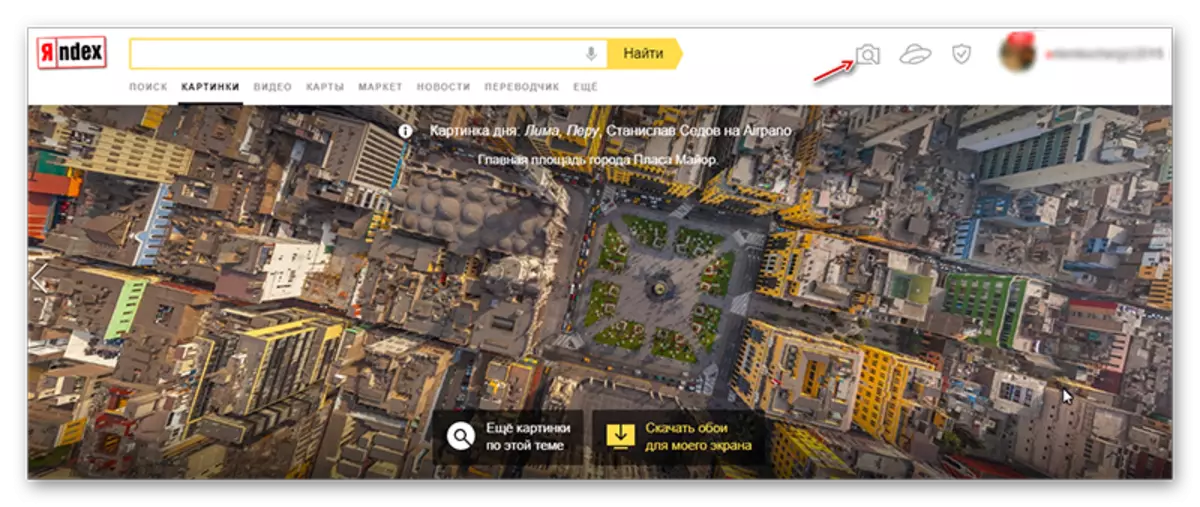

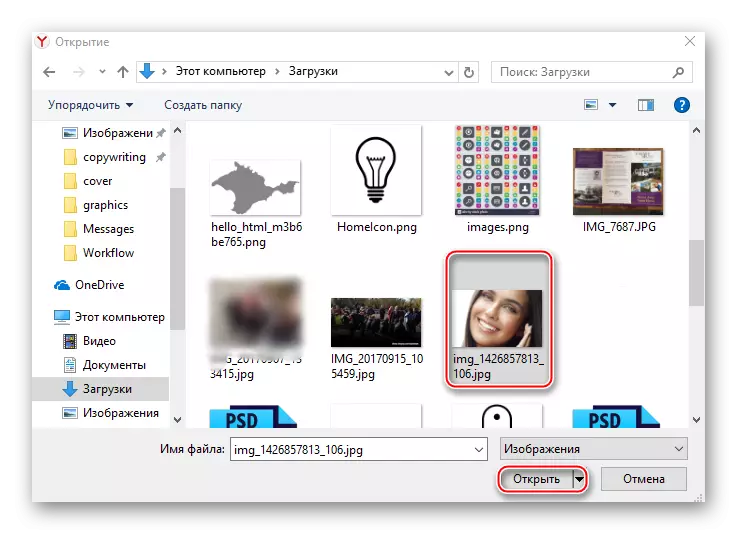
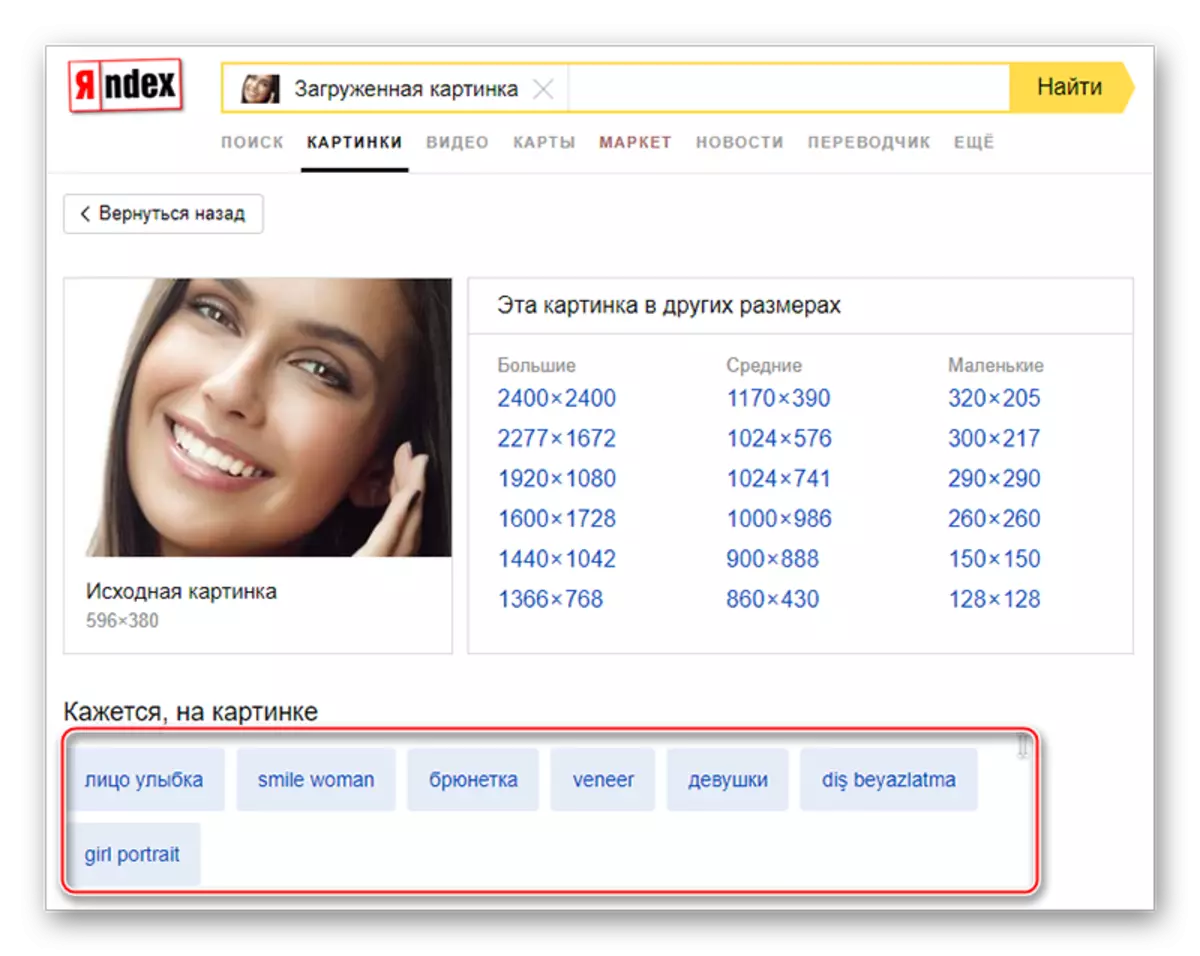
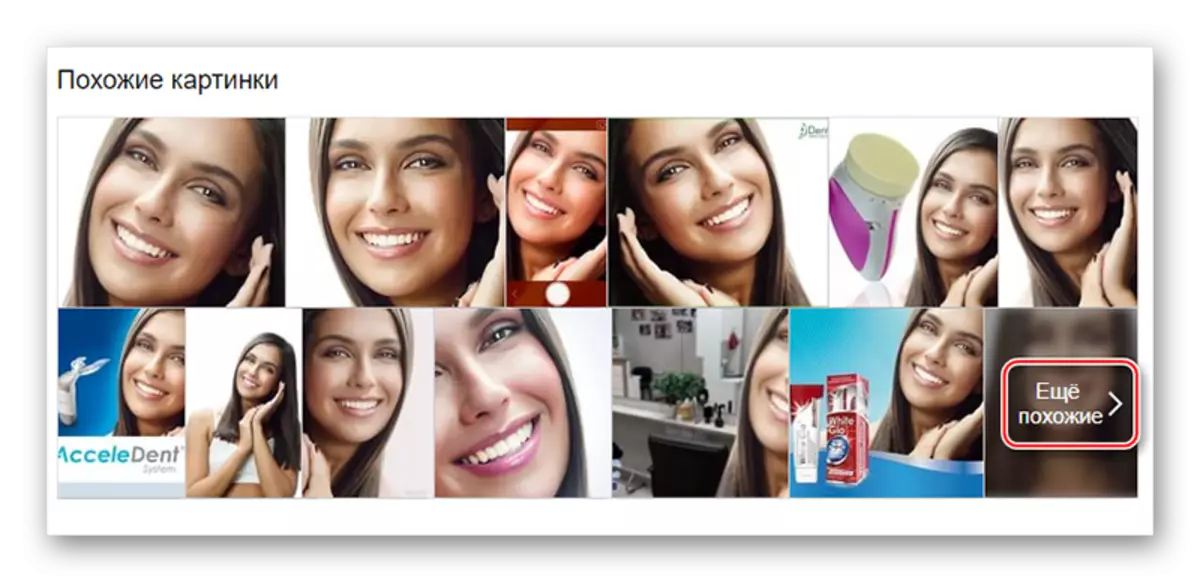
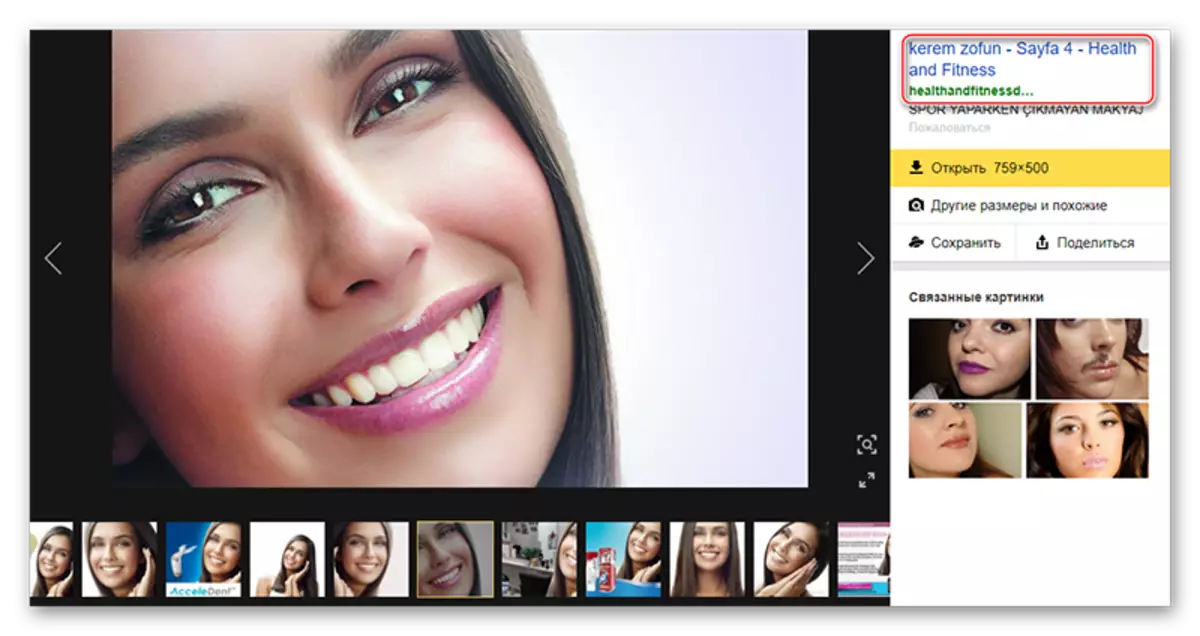
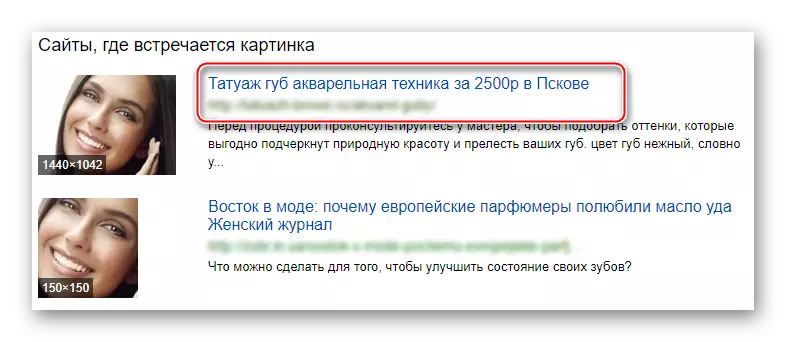
ຖ້າທ່ານບໍ່ພໍໃຈກັບຜົນການຄົ້ນຫາ, ທ່ານສາມາດໃຊ້ປະໂຫຍດຈາກວິທີດັ່ງຕໍ່ໄປນີ້.
ວິທີທີ່ 2: ຮູບພາບຂອງ Google
ໃນຄວາມເປັນຈິງ, ນີ້ແມ່ນການປຽບທຽບຂອງຮູບ Yandex ຈາກບໍລິສັດສາກົນຂອງ Google. ສູດການຄິດໄລ່ທີ່ຖືກນໍາໃຊ້ຢູ່ນີ້ແມ່ນສິ່ງທີ່ຄ້າຍຄືກັບສິ່ງທີ່ມີຄູ່ແຂ່ງ. ເຖິງຢ່າງໃດກໍ່ຕາມ, Google Ports ມີປະໂຫຍດອັນຫນັກຫນ່ວງ - ມັນດີກວ່າການຊອກຫາຮູບພາບທີ່ຄ້າຍຄືກັນໃນເວັບໄຊທ໌ຕ່າງປະເທດທີ່ Yandex ບໍ່ໄດ້ຖືກຕ້ອງ. ປະໂຫຍດນີ້ສາມາດເປັນຂໍ້ເສຍປຽບ, ຖ້າທ່ານຕ້ອງການຊອກຫາບຸກຄົນໃນ Runet, ໃນກໍລະນີນີ້, ໃນກໍລະນີນີ້ມັນໄດ້ຖືກແນະນໍາໃຫ້ໃຊ້ວິທີທໍາອິດ.
ໄປທີ່ Google Images
ຄໍາແນະນໍາເບິ່ງຄືວ່າ:
- ໄປທີ່ເວັບໄຊທ໌້, ໃນແຖບຄົ້ນຫາ, ກົດທີ່ໄອຄອນກ້ອງຖ່າຍຮູບ.
- ເລືອກຕົວເລືອກດາວໂຫລດ: ບໍ່ວ່າຈະລະບຸລິ້ງ, ຫຼືດາວໂຫລດຮູບຈາກຄອມພິວເຕີ້. ເພື່ອປ່ຽນລະຫວ່າງຕົວເລືອກດາວໂຫລດ, ພຽງແຕ່ກົດປຸ່ມ inscriptions ຢູ່ເທິງສຸດຂອງປ່ອງຢ້ຽມ. ໃນກໍລະນີນີ້, ການຄົ້ນຫາຈະໄດ້ຮັບການພິຈາລະນາກ່ຽວກັບຮູບພາບທີ່ດາວໂຫລດມາຈາກຄອມພິວເຕີ.
- ຫນ້າທີ່ມີຜົນໄດ້ຮັບຈະເປີດ. ຢູ່ທີ່ນີ້, ຄືກັບໃນ Yandex, ໃນທາງທໍາອິດທ່ານສາມາດເບິ່ງຮູບດຽວກັນ, ແຕ່ວ່າໃນຂະຫນາດອື່ນໆ. ພາຍໃຕ້ທ່ອນໄມ້ນີ້ມີປ້າຍຄູ່ທີ່ເຫມາະສົມກັບຄວາມຫມາຍ, ແລະສອງສາມສະຖານທີ່ທີ່ມີພາບດຽວກັນ.
- ໃນກໍລະນີນີ້, ມັນໄດ້ຖືກແນະນໍາໃຫ້ພິຈາລະນາພິຈາລະນາວ່າ "ຮູບພາບທີ່ຄ້າຍຄືກັນ". ກົດທີ່ຫົວຂໍ້ block ເພື່ອເບິ່ງຮູບທີ່ຄ້າຍຄືກັນກວ່າເກົ່າ.
- ຊອກຫາຮູບທີ່ຕ້ອງການແລ້ວກົດໃສ່ມັນ. ແຖບເລື່ອນຈະເປີດໂດຍການປຽບທຽບກັບຮູບພາບ Yandex. ໃນທີ່ນີ້ທ່ານຍັງສາມາດເບິ່ງຮູບພາບນີ້ໄດ້ໃນຂະຫນາດທີ່ແຕກຕ່າງກັນ, ຊອກຫາຄ້າຍຄືກັນຫຼາຍ, ໄປທີ່ເວັບໄຊທີ່ຖືກລົງ. ໄປທີ່ເວັບໄຊທ໌ແຫຼ່ງຂໍ້ມູນ, ທ່ານຈໍາເປັນຕ້ອງກົດປຸ່ມ "GO" ຫຼືກົດປຸ່ມຫົວຢູ່ດ້ານຂວາເທິງຂອງແຖບເລື່ອນ.
- ນອກຈາກນັ້ນ, ທ່ານສາມາດສົນໃຈໃນຫນ້າ "ຫນ້າທີ່ມີຮູບພາບທີ່ເຫມາະສົມ". ທຸກສິ່ງທຸກຢ່າງແມ່ນຄ້າຍຄືກັບ Yandex - ພຽງແຕ່ຊຸດຂອງເວັບໄຊທີ່ມີຮູບດຽວກັນພົບກັນຢ່າງແນ່ນອນ.
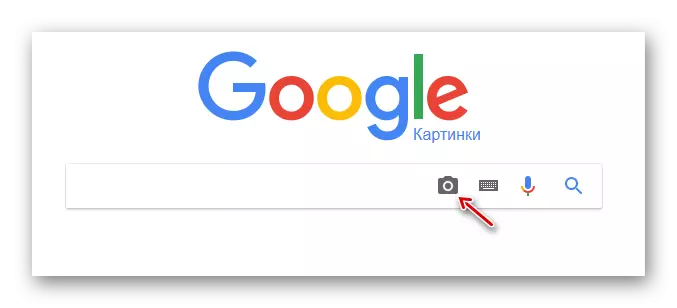

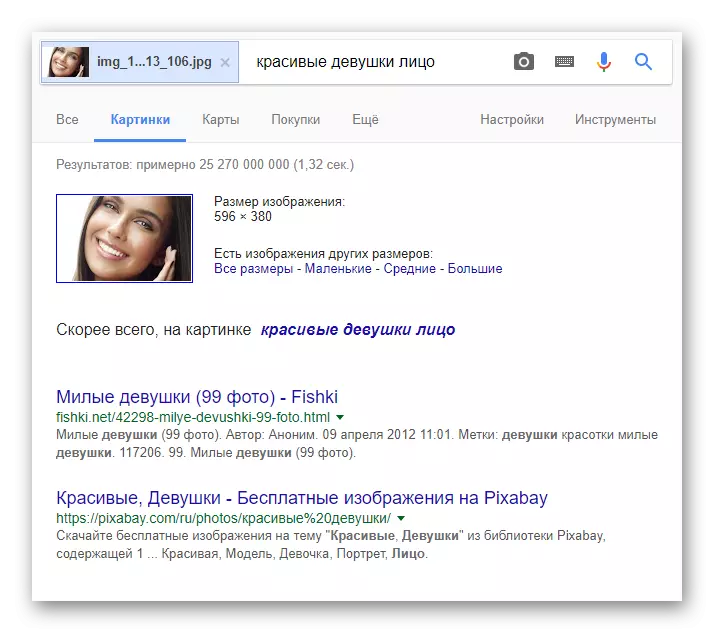
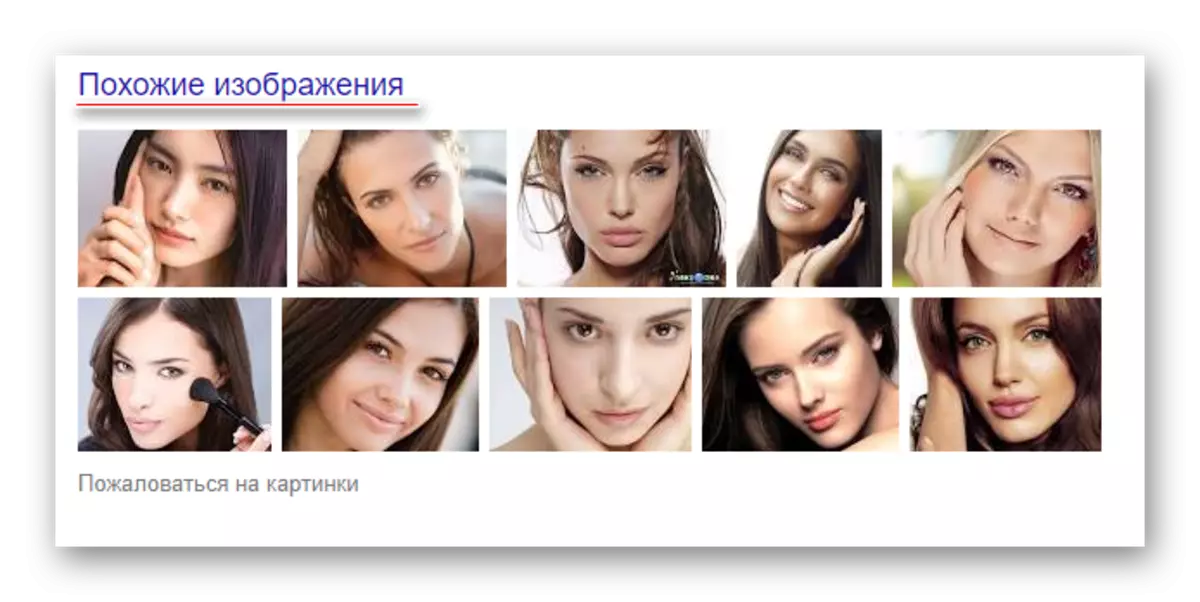
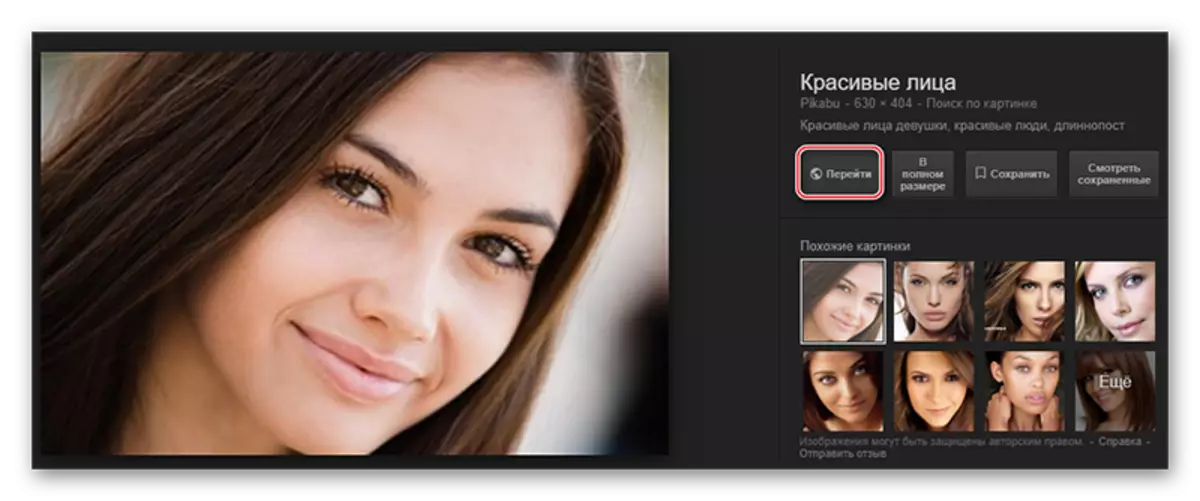
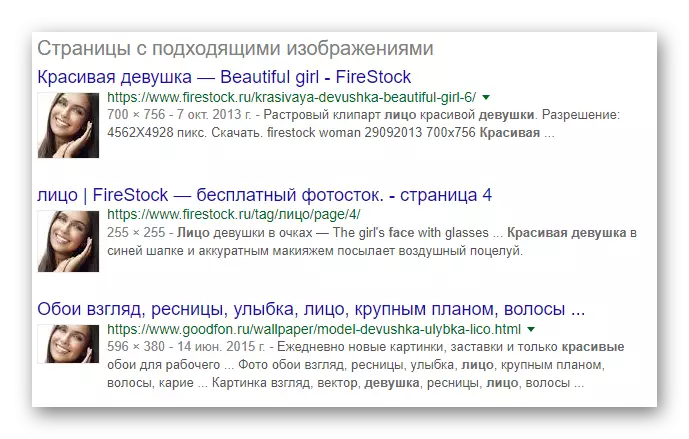
ຕົວເລືອກນີ້ສາມາດເຮັດວຽກຮ້າຍແຮງກວ່າເກົ່າກ່ວາຄົນສຸດທ້າຍ.
ສະຫຼຸບ
ແຕ່ໂຊກບໍ່ດີ, ບໍ່ມີການບໍລິການທີ່ດີທີ່ສຸດໃນການເຂົ້າເຖິງການຄົ້ນຫາຂອງບຸກຄົນທີ່ສາມາດຊອກຫາຂໍ້ມູນທັງຫມົດກ່ຽວກັບບຸກຄົນ online.
